
1. Link tải xuống trực tiếp
LINK TẢI GG DRIVE: LINK TẢI 1 ![]()
LINK TẢI GG DRIVE: LINK TẢI 2![]()
LINK TẢI GG DRIVE: LINK DỰ PHÒNG ![]()
Hàm Select trong Excel là một hàm tìm kiếm giá trị trong một chuỗi. Hàm được sử dụng rộng rãi để tính toán và tìm kiếm trong bảng dữ liệu Excel khi nó có thể kết hợp với nhiều hàm Excel khác như hàm SUM trong Excel. Nếu bạn kết hợp chức năng Chọn thì việc tính toán sẽ dễ dàng hơn. Bài viết dưới đây sẽ hướng dẫn các bạn cách sử dụng hàm Select trong Excel.
Hướng dẫn sử dụng chức năng Chọn trong Excel
Hàm Select trong Excel có cú pháp hàm = CHOOSE (index_num, value1, [value2], …). Trong vòng:
- Index_num là đối số bắt buộc. Đây là chỉ mục mà bạn chỉ định giá trị trả về trong danh sách đối số.
- Value1 là đối số bắt buộc. Đây là giá trị hoặc tham chiếu đến giá trị đầu tiên trong danh sách giá trị của chức năng Chọn.
- Giá trị 2 … là các đối số tùy chọn. Đây là các giá trị tiếp theo trong danh sách giá trị của chức năng Chọn. Excel hỗ trợ tối đa 254 giá trị. Giá trị có thể là số, tham chiếu ô, tên, công thức, hàm hoặc văn bản được chỉ định.
Ghi chú:
- Nếu index_num là 1, hàm Choose trả về giá trị1. Nếu index_num là 2, hàm Choose trả về giá trị2 …
- Nếu index_num <1 hoặc index_num lớn hơn chỉ mục của giá trị cuối cùng trong danh sách đối số, thì hàm Choose trả về giá trị #VALUE! Lỗi trở lại.
- Nếu index_num là một phân số (thập phân), nó được sử dụng với số nguyên thấp nhất.
- Các đối số value1, value2 … của hàm Choose có thể là một tham chiếu phạm vi hoặc một giá trị duy nhất.
Ví dụ với chức năng Chọn trong Excel
1. Sử dụng chức năng Chọn để xác định giá trị
Chúng tôi đã tìm thấy bảng dưới đây 2. Giá trị ở dòng 4 của bảng dữ liệu. Công thức cho chức năng Chọn là = CHỌN (2, A4, B4, C4, D4) Sau đó, nhấn ENTER.
Kết quả là vải lanh ở ô B4, dòng thứ 2 trong dòng thứ 4 của bảng dữ liệu.
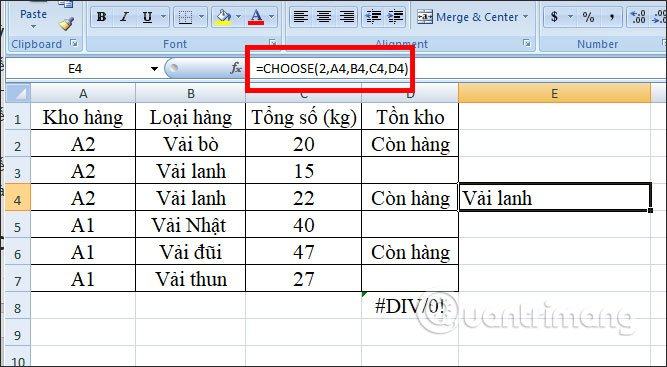
2. Kết hợp chức năng Chọn với chức năng Ngày trong tuần để tìm thứ
Với một ngày nhất định, chúng ta có thể kết hợp chức năng Chọn với chức năng Ngày trong tuần để tìm chính xác ngày trong tuần tương ứng với ngày. Hàm ngày trong tuần trả về tuần của tháng được chỉ định và Chủ nhật là ngày đầu tiên.
Chúng ta có công thức =CHỌN (WEEKDAY (A11), “Chủ Nhật”, “Thứ Hai”, “Thứ Ba”, “Thứ Tư”, “Thứ Năm”, “Thứ Sáu”, “Thứ Bảy”) Sau đó, nhấn ENTER.
Kết quả sẽ được công bố vào thứ 3 trong tuần. Sau đó, tất cả những gì bạn phải làm là kéo ô đầu tiên của kết quả vào phần còn lại.
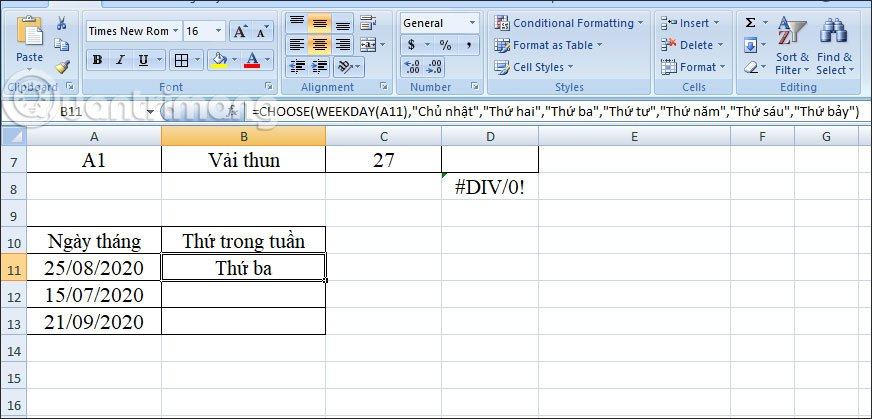
3. Hàm Chọn kết hợp hàm tổng
Ví dụ: tính tổng lượng vải đã bán theo các ô từ C2 đến C5 trong biểu dữ liệu. Chúng ta nhập công thức là = SUM (C2: SELECT (4, C2, C3, C4, C5, C6, C7)) và nhấn Enter. Hàm SUM có đối số là vùng dữ liệu, vì vậy ô đầu tiên của vùng dữ liệu được tính tổng là C2. Tiếp theo, định vị dữ liệu để tóm tắt nó. Đây là vị trí của ô số 4 từ ô C2 đến ô C7.
Kết quả chung là 97.
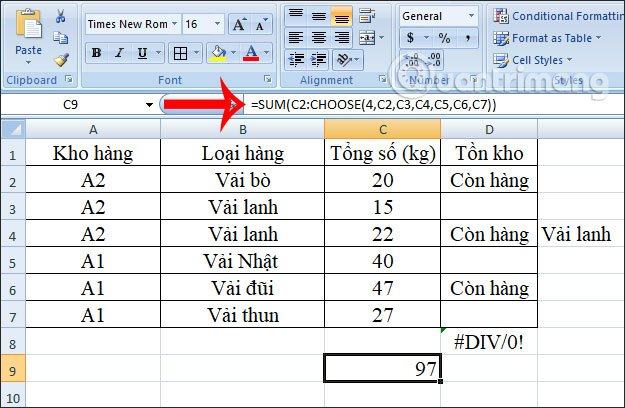
Xem thêm:
